你的 Skype for Business 会议录制保存在“视频”>“Lync 录制”文件夹中。 如果要更改位置,请单击“浏览”并选择其他文件夹。
注意: 不支持将录制内容保存至映射的驱动器或网络 Skype for Business 。
-
打开“录制管理器”。 在 Skype for Business 主窗口中,单击工具菜单,然后选择“录制管理器”。
-
单击“浏览”。
-
找到要在其中保存您的录制的文件夹。
-
选择文件夹,然后单击“确定”。
请记住,您将来的所有录制都将保存到这个新位置中。 如果您改变了主意,始终可以返回并挑选其他文件夹。
您还可以在默认情况下更改录制 (分辨率,即 720 像素的高清晰度) 。 请记住,选择的分辨率越高,录制文件就越大。 因此如果您希望文件较小,请选择较低的分辨率。
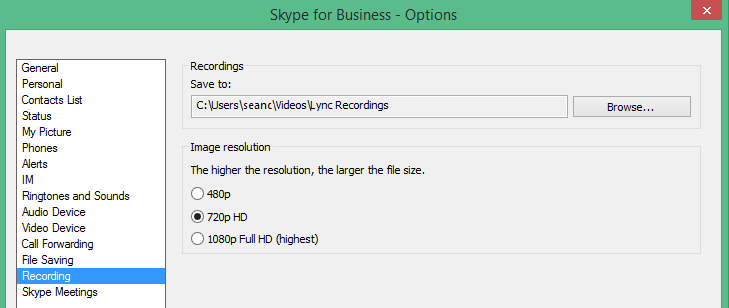
提示: 您也可以通过“Skype for Business 录制管理器”使用新分辨率重新发布录制。







